- 入门教程
- 基础教程
- 条件语句
- 循环语句
- 函数声明
- 数据结构
- 高级教程
- 数据结构
- 数据结构
- 回归分析
- 数据统计

RStudio是一个集成的开发环境,使我们可以更轻松地与R进行交互。 RStudio与标准RGui相似,但是它被认为更加用户友好。该IDE具有各种下拉菜单,带有多个选项卡的Windows和许多自定义过程。第一次打开RStudio时,我们将看到三个Windows。默认情况下,第四个窗口是隐藏的。通过单击文件下拉菜单,然后依次单击新文件(New File)和 R Script,可以打开此隐藏窗口。
| RStudio Windows /制表符 | 位置 | 说明 |
|---|---|---|
| Console Window | 左下 | 打印输入和输出命令的位置。 |
| Source Tabs | 左上 | 内置测试编辑器 |
| Environment Tab | 左上 | 已加载的R对象的交互式列表。 |
| History Tab | 左上 | 在控制台中输入的击键列表。 |
| File Tab | 右下 | 用于浏览C驱动器文件夹的文件浏览器。 |
| Plots Tab | 右下 | 图的输出位置。 |
| Packages Tab | 右下 | 已安装软件包的列表。 |
| Help Tab | 右下 | 帮助命令和帮助搜索窗口的输出位置。 |
| Viewer Tab | 右下 | 本地网页内容的高级标签。 |
安装RStudio
RStudio Desktop可用于Windows和Linux。开源RStudio Desktop安装在两个操作系统上都非常简单。 RStudio的许可版本具有比开源更多的函数。在安装RStudio之前,让我们看看RStudio许可版本中的其他函数是什么。
| 因素 | 开源 | 商业许可证 |
|---|---|---|
| 概述 | 1)本地访问RStudio | 所有开源函数都包含在中 1)有不能使用AGPL软件的组织的商业许可证。 2)提供优先支持。 |
| 2)代码完成,语法突出显示和智能缩进 | ||
| 3)可以直接从源代码编辑器执行R代码 | ||
| 4)快速跳转到函数定义。 | ||
| 5)使用项目轻松管理多个工作目录。 | ||
| 6)集成的R帮助和文档。 | ||
| 7)提供交互式调试器,以快速诊断和修复错误。 | ||
| 8)广泛的程序包部署工具。 | ||
| 支持 | 它仅支持社区论坛。 | 1)它支持优先电子邮件。 2)它支持在工作时间内的8小时响应。 |
| 许可证 | AGPL v3 | RStudio许可协议 |
| 定价 | 免费 | 每年$995 |
在Windows/Linux上安装
在Windows和Linux上,安装RStudio非常简单。在两个操作系统中安装RStudio的过程是相同的。按照以下步骤在我们的Windows/Linux中安装RStudio:
第1步:
第一步,我们访问RStudio官方网站,然后点击下载RStudio 。
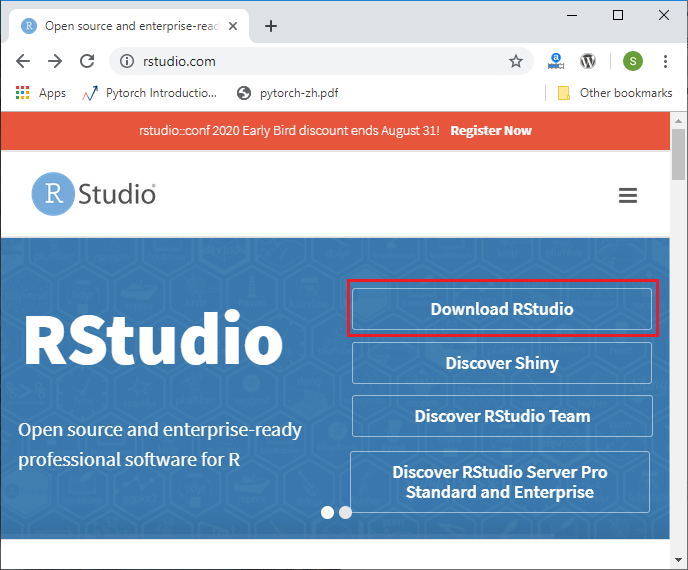
步骤2:
在下一步中,我们将选择RStudio桌面作为开源许可证,然后单击下载。
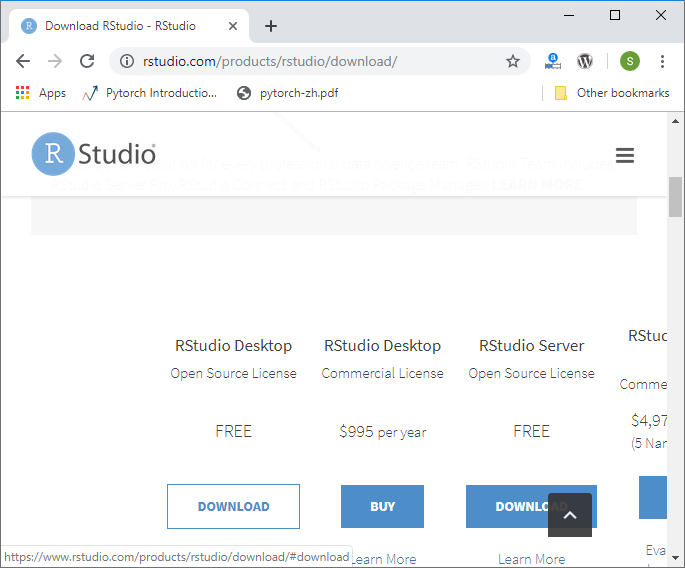
第3步:
在下一步中,我们将选择适当的安装程序。选择安装程序后,将开始下载RStudion安装程序。
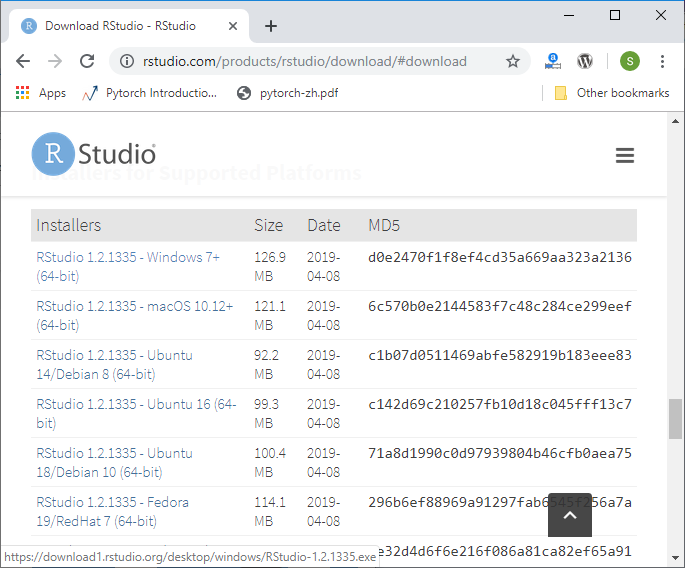
步骤4:
在下一步中,我们将通过以下方式运行设置:
1)单击下一步。
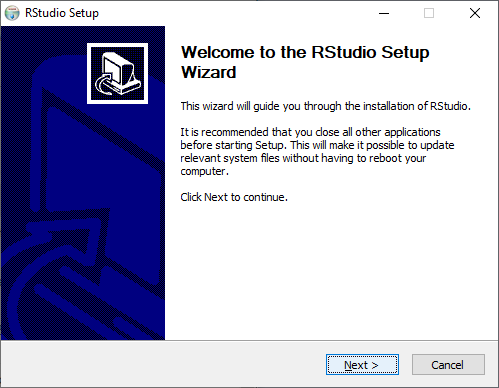
2)点击安装。
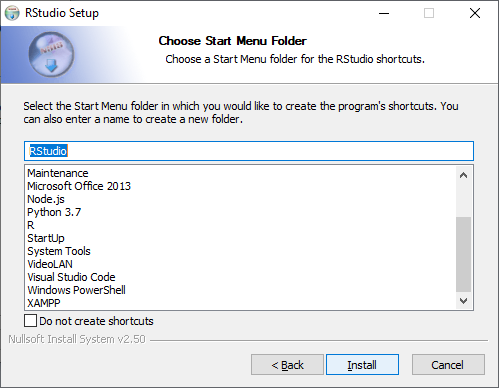
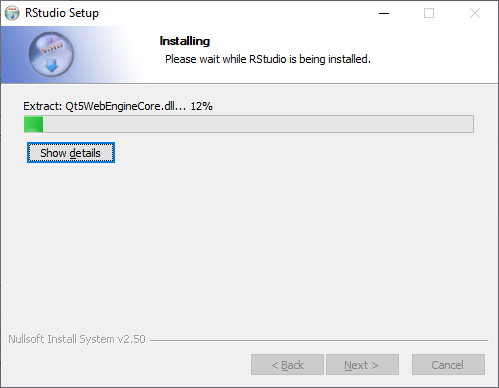
3)点击完成。
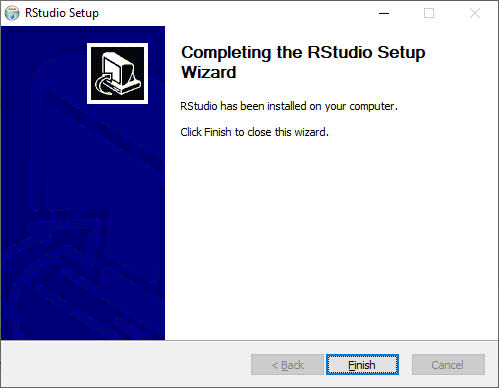
4)RStudio准备就绪。
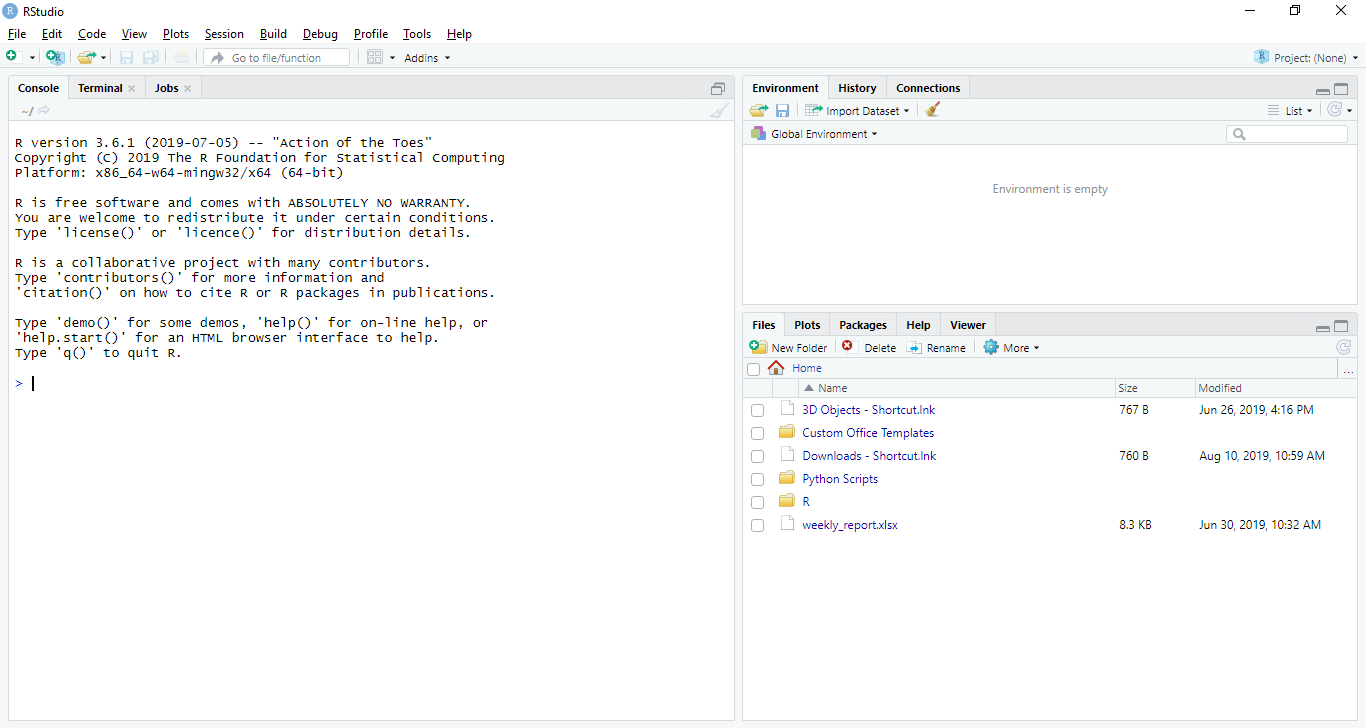
祝学习愉快!(内容编辑有误?请选中要编辑内容 -> 右键 -> 修改 -> 提交!)
 《R入门教程》
《R入门教程》 